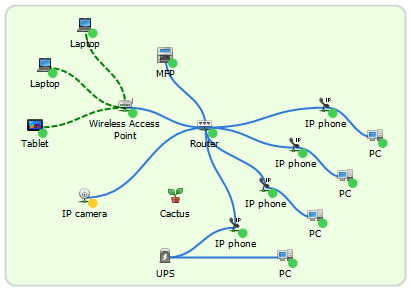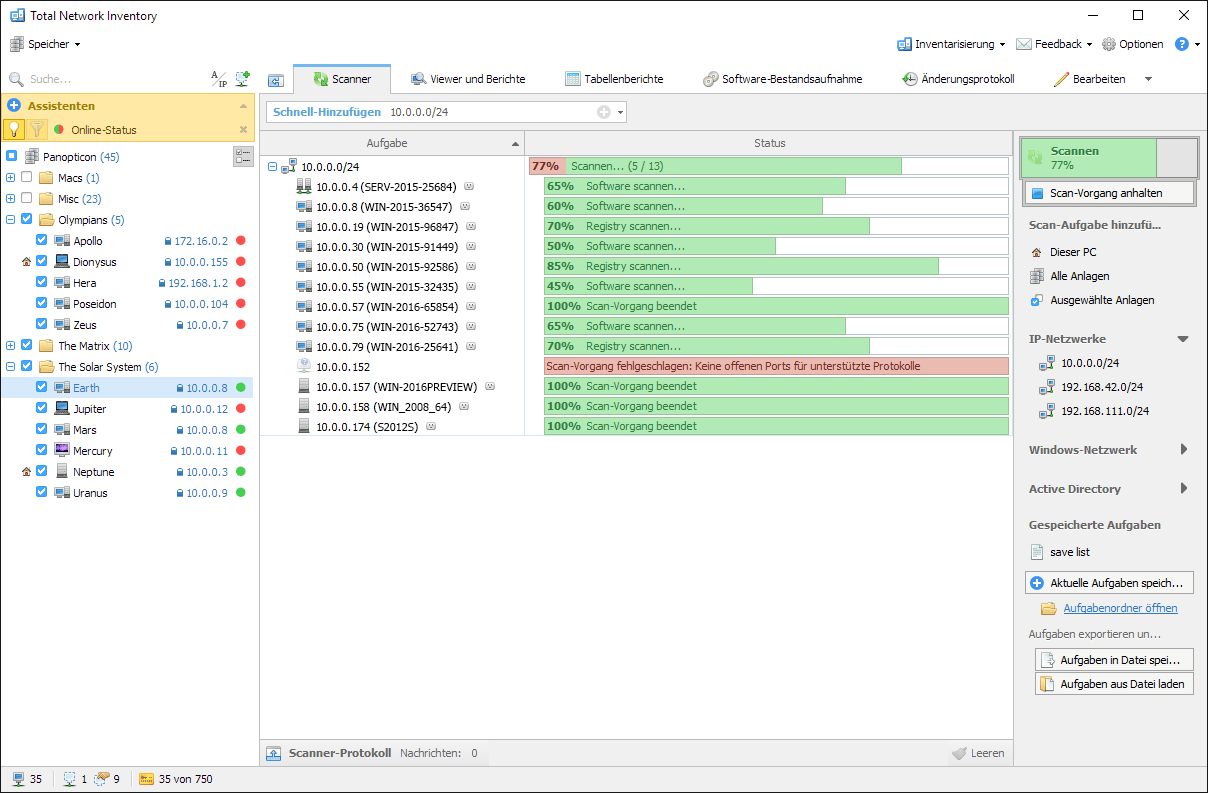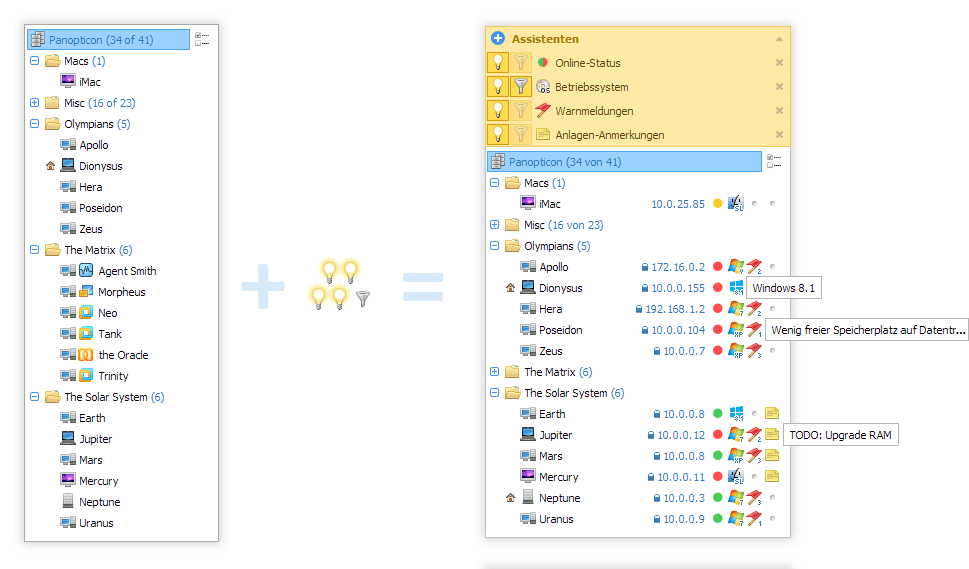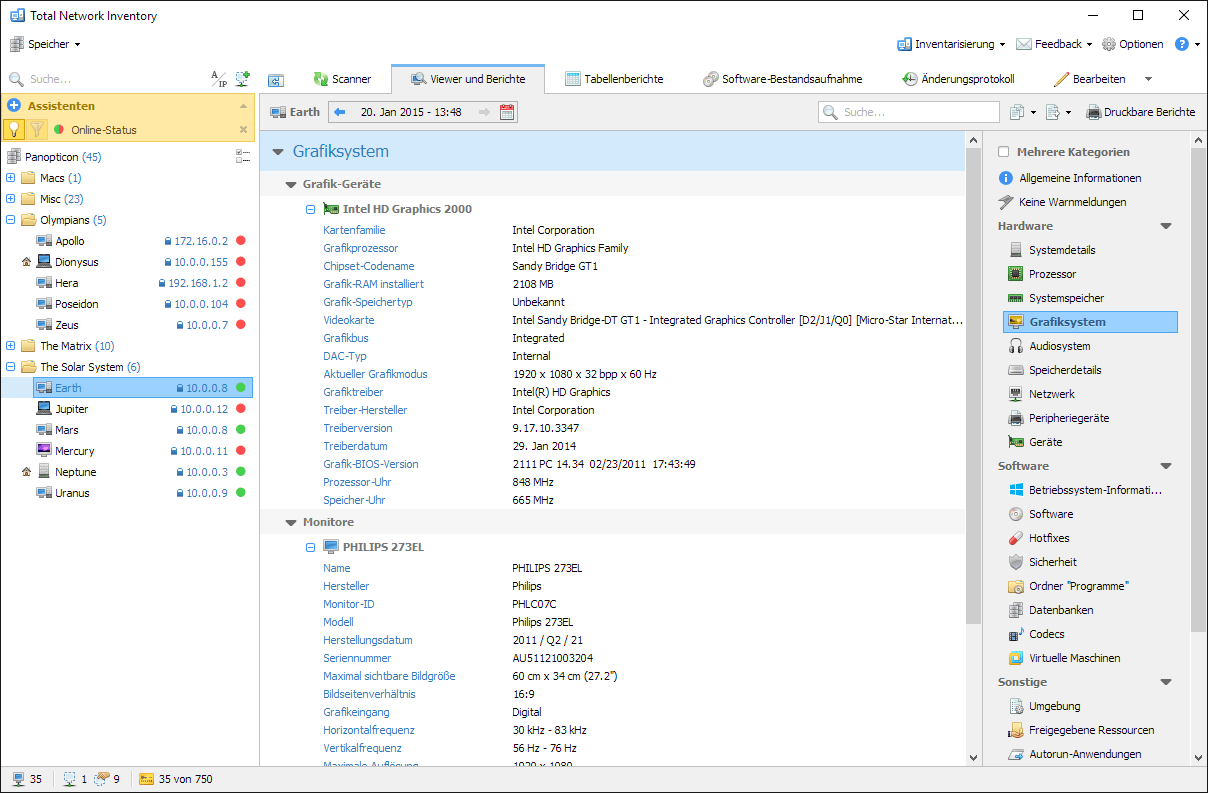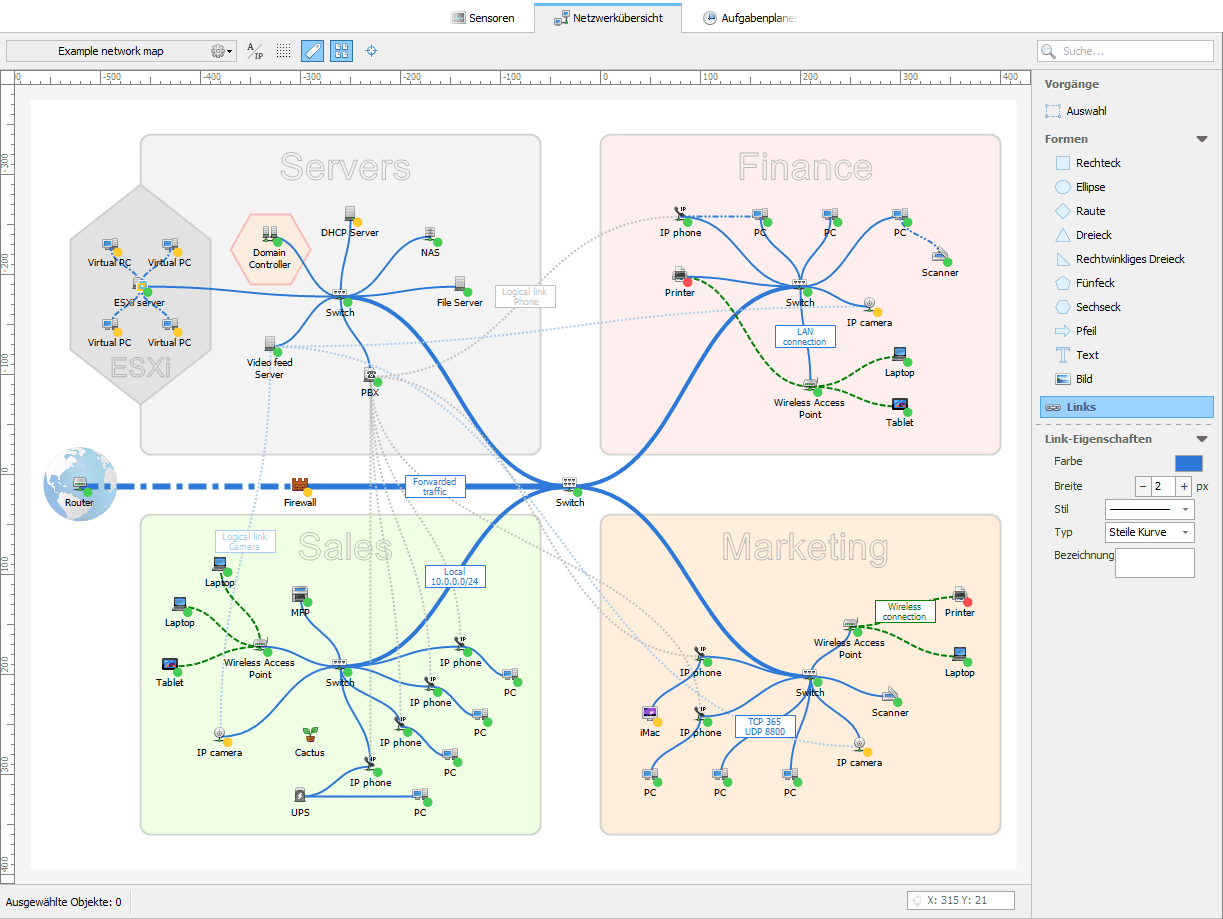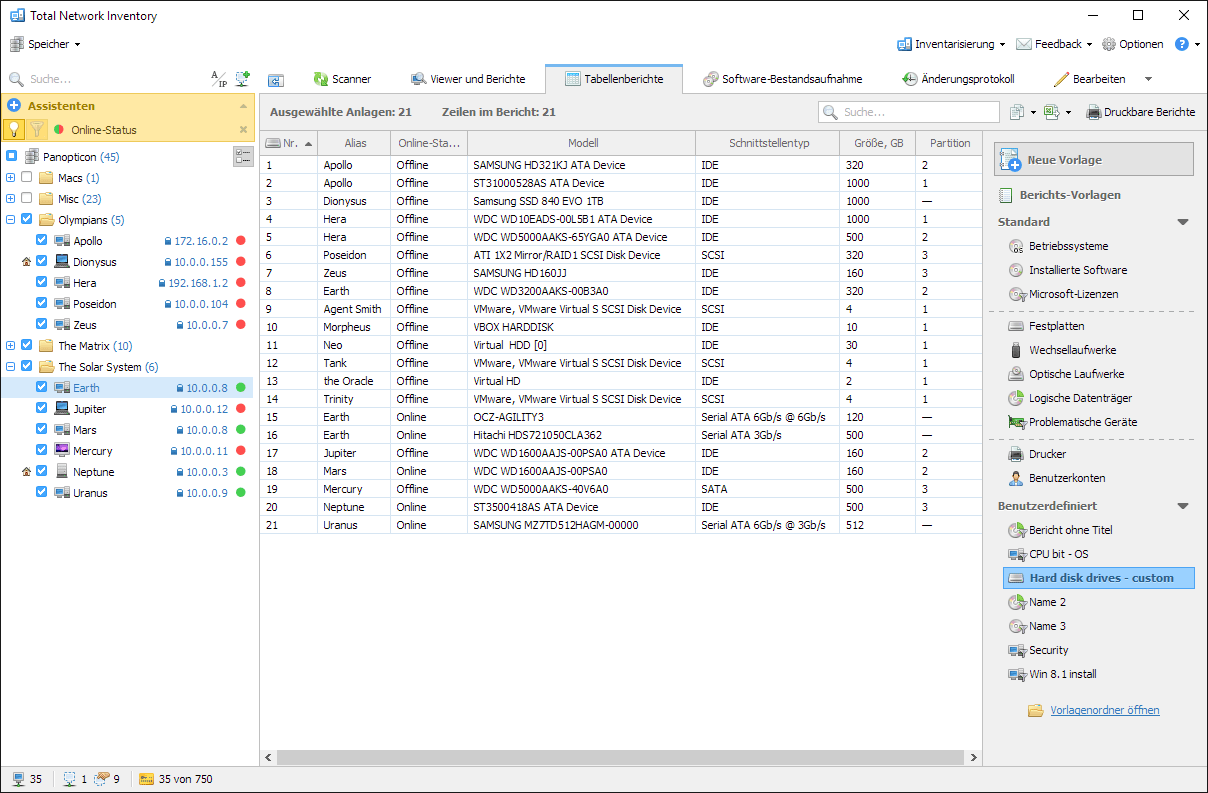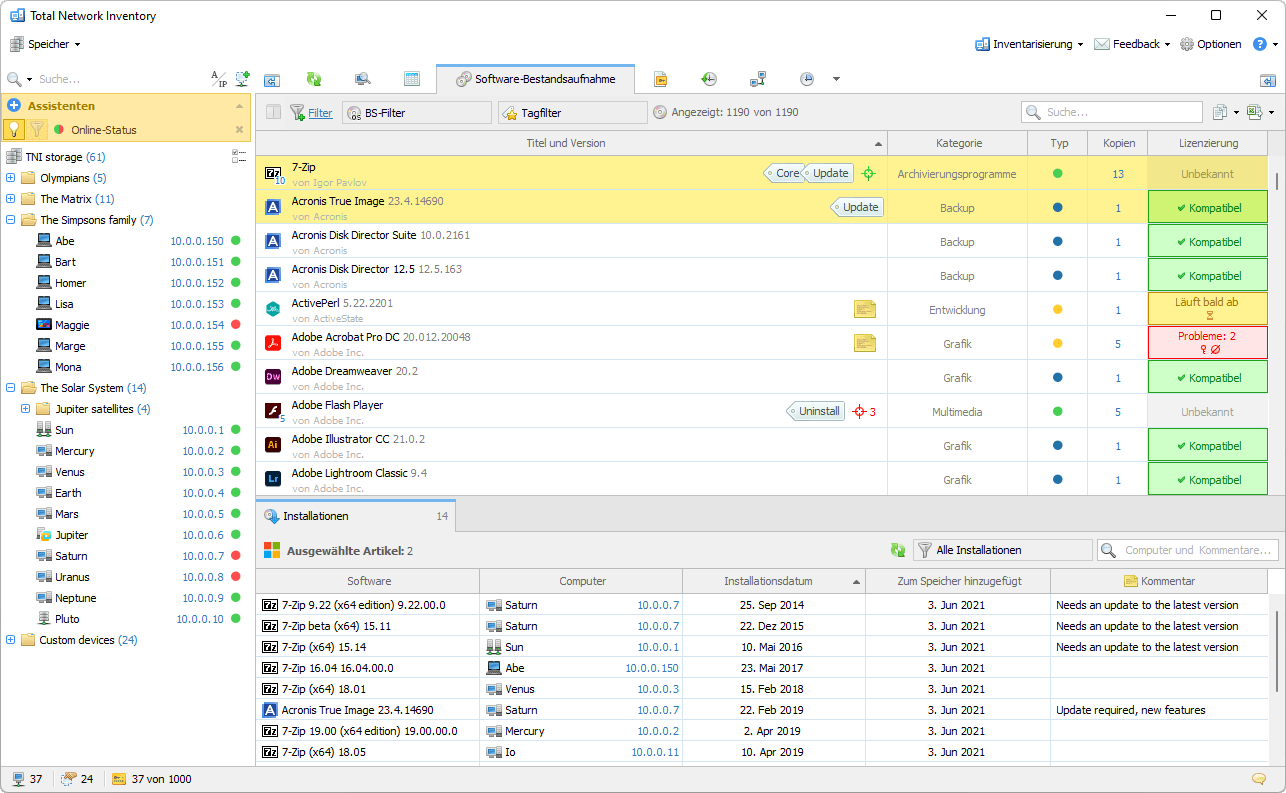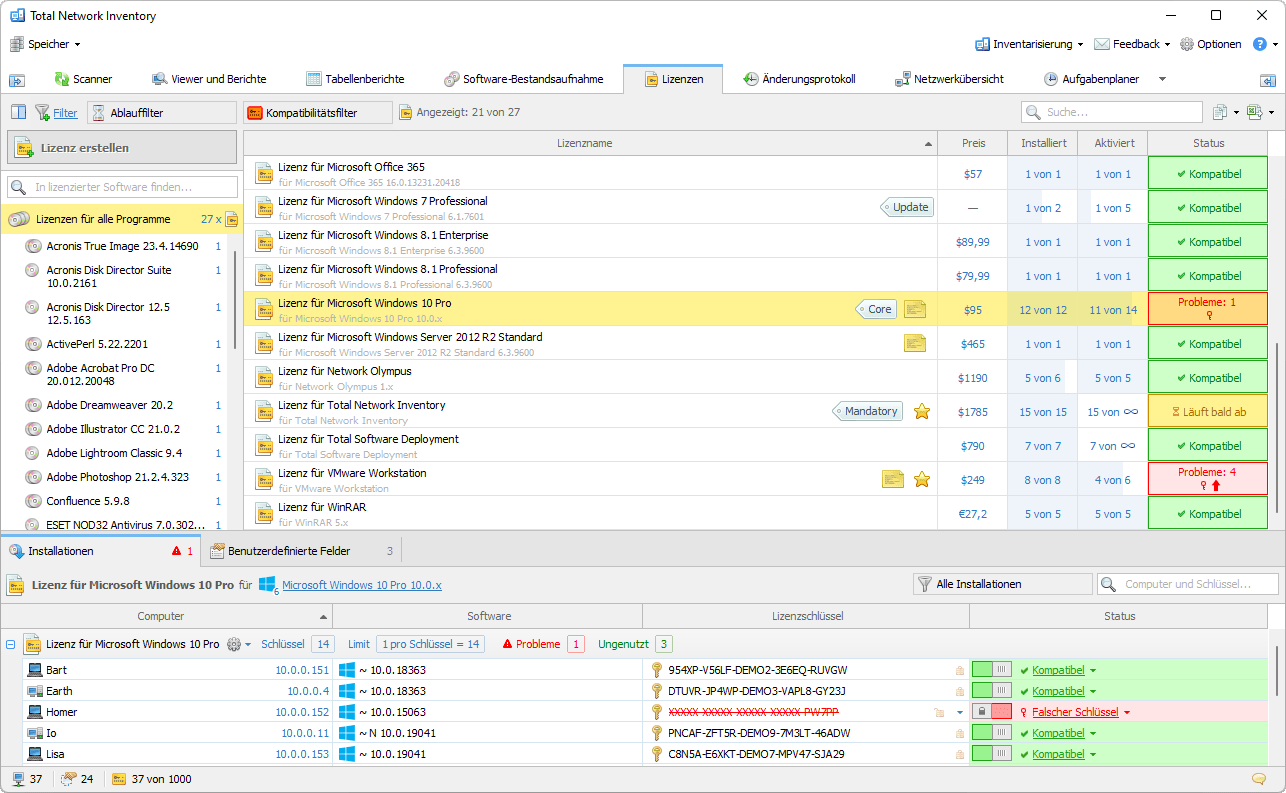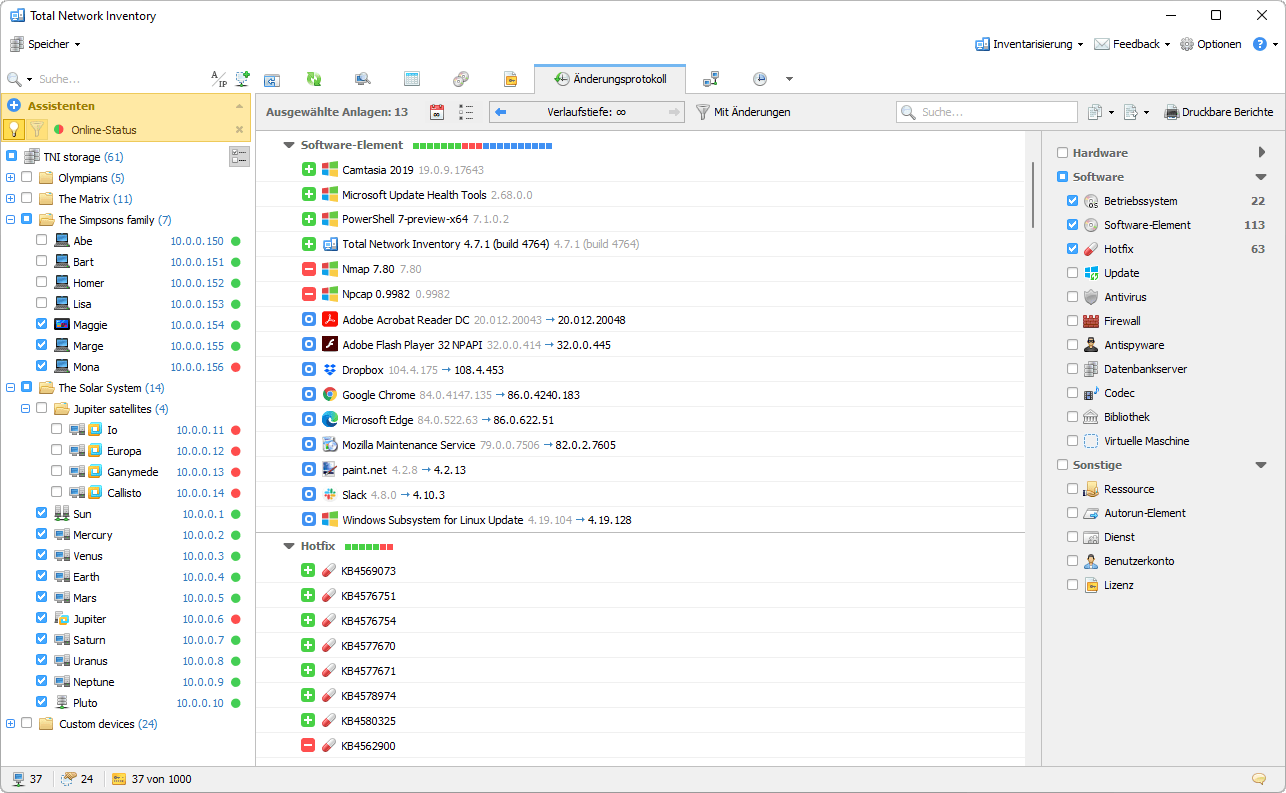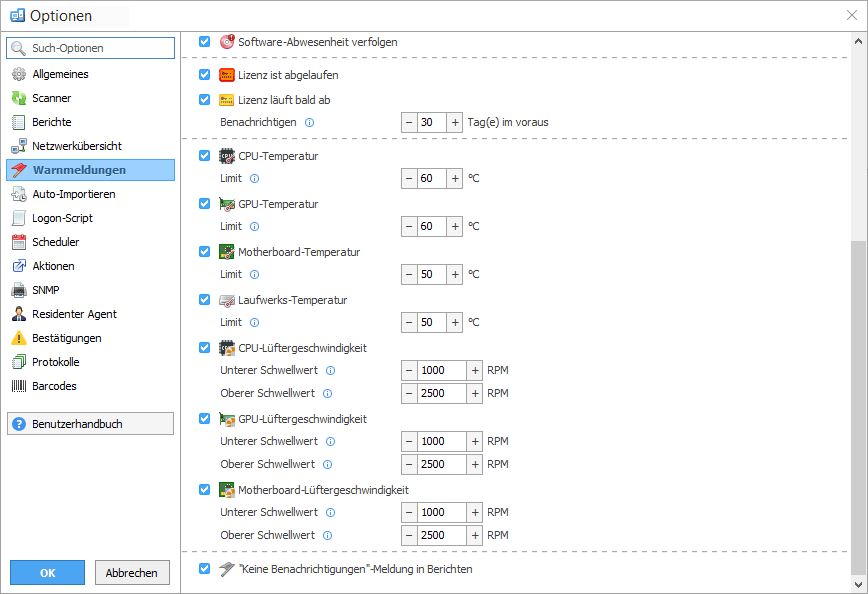Total Network Inventory 6
Netzwerk Inventarisierung Software
Einfaches PC-, Mac-, Linux- und FreeBSD-Audit, Berichtswesen und Verwaltung von Software-Lizenzen.
Diese, und tausende Firmen weltweit!
Scannen entfernter Computer
Nun sind keine ermüdenden Vorbereitungen mehr nötig, um Ihr PC-Audit in Gang zu setzen: Installieren Sie einfach TNI 6 auf einem Computer und fertig – Sie können loslegen. Definieren Sie eine Liste separater Netzwerkknoten oder IP-Bereiche, oder verbinden Sie den Scanner mit einer Active Directory Domain. Geben Sie dann das Administrator-Passwort ein, klicken Sie auf Scan-Vorgang starten - und betrachten Sie die Arbeit als erledigt! In nur wenigen Minuten erlangen Sie Daten über alle Ihre Windows-, macOS-, Linux- und FreeBSD-Computer und Netzwerkgeräte.

Netzwerk-Audit-Datenbank
Alle Daten werden in einem separaten Ordner auf Ihrer Festplatte gespeichert, wo Sie eine kleine Datei für jedes von Ihnen gescannte Netzwerkgerät vorfinden. Diese Struktur ist auf leichtes Verschieben, Freigeben und Archivieren Ihrer Inventurdaten ausgelegt. Gruppieren Sie Ihre Computer und fügen Sie Kommentare, Inventarnummern und Informationen aller Arten an.
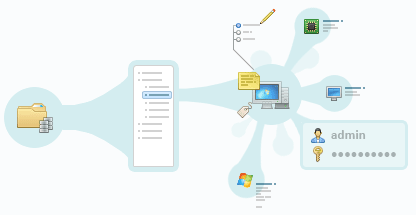
Flexibles und leistungsstarkes Berichtswesen
Unübertroffen einfache Berichterstellung in TNI 6. Wählen Sie in Ihrem Speicherordner eine Reihe von Computern aus und klicken Sie auf einen Bericht, den Sie für Ihr Software- und Hardware-Audit benötigen. Sie erhalten vollständige, detaillierte Daten, die zum Drucken, Exportieren oder Weiterverarbeiten geeignet sind. Sie können sogar komplexe Berichte selbst entwerfen, indem Sie interessante Objekte und Bereiche auswählen. Wie umfangreich ein Bericht auch ist, dank der Sofortsuchfunktion lässt er sich schnell durchforschen.
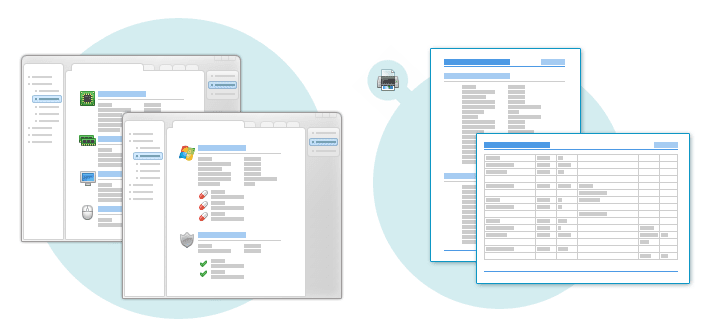
Einfaches Software-Audit
TNI 6 zeigt Ihnen die gesamte Software an, die in Ihrem Netzwerk installiert ist: Welche Versionen vorliegen, auf welchen Computern, wie viele Kopien gefunden wurden und ob Ihre Lizenzen tatsächlich so viele zulassen. Lizenzschlüssel für manche Anwendungen werden automatisch gescannt, und die restlichen können Sie bei Bedarf manuell eingeben. Verwenden Sie Filter, Tags, Gruppierung, Suche und Software-Verfolgungsfunktionen, behalten Sie immer alles im Auge.
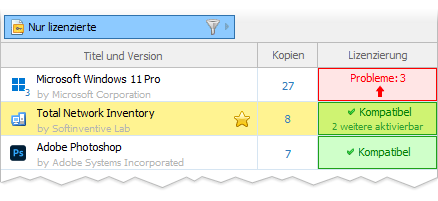
Geplantes Scannen
Mit dem Scan-Scheduler können Sie die Erfassung neuer Daten in Ihrem Netzwerk optimieren. Erstellen Sie eine Liste der Geräte, die wiederholt oder etwas später gescannt werden sollen, wählen Sie Datum und Uhrzeit aus, und der Netzwerk-Inventarscanner erledigt den Rest. Scannen Sie verschiedene Anlagengruppen zu verschiedenen Zeiten und halten Sie Ihre Inventardaten auf dem neuesten Stand. Richten Sie mit nur wenigen Klicks eine automatische Netzwerk-Inventur ein!
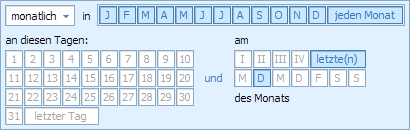
Erkennen aller Änderungen
Zur PC-Inventur gehört häufig die Verfolgung von Hardware- und Softwareänderungen, die im Unternehmensnetzwerk auftreten. Jedes Mal, wenn Sie ein Gerät erneut scannen, erstellt TNI einen neuen Konfigurations-Snapshot für dieses Gerät. Das Änderungsprotokoll vergleicht diese Snapshots und präsentiert Ihnen eine umfassende Liste aller Elemente, die hinzugefügt, entfernt oder geändert wurden. So können Sie mit unserer Computer-Inventursoftware alle Anlagen Ihres Unternehmens auf dem neuesten Stand und unter Kontrolle halten.
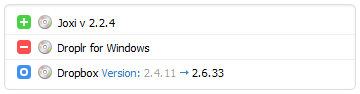
Visualisieren Ihr Netzwerk auf der Karte
Erstellen Sie eine einzelne Karte oder unterteilen Sie Ihr Netzwerk in viele Segmente und Ebenen für verschiedene Unternehmensstandorte, Büroetagen oder andere Zwecke. Verschieben Sie Anlagen und Gruppen per Drag & Drop aus dem Speicher in Ihre Karte, ordnen Sie sie nach Ihren Wünschen an und rendern Sie die Netzwerkstruktur mithilfe von Links verschiedener Typen. Laden Sie beliebige Bilder auf Ihre Karte oder lassen Sie voreingestellte Formen erscheinen und drehen oder ändern Sie sie ganz nach Wunsch. Wenn sich die Objekte überlappen, können Sie mit dem Editor Objekte in den Vordergrund holen oder sie hinter anderen ausblenden. Die Kartengröße ist nicht begrenzt.